日々の体重変化の記録
毎日の体重測定を習慣にするだけでも痩せるそうです。自分の体重への意識が強くなることで、日々の食生活や運動することへの意識も変わってくるためではないでしょうか。ただ計測するだけではなく記録を残しておけば、振り返るときの役に立つと思います。
データはたくさん集まるほど価値が高まります。体重データについても、数ヶ月ではなく何年という単位で見返すことでより多くのことがわかると思います。日記などと併せてチェックすれば、その頃の生活習慣と体重変化を重ねて振り返ることができます。そうすれば、自分が太りやすい状況、逆に体重を減らしやすい環境が見えてくるかもしれません。
エクセルを使う利点
PCを常に起動している環境でなければ、日々の体重記録のためだけにエクセルを開くのは面倒です。単純に記録をつけるだけであれば、スマートフォンのアプリを利用した方が便利です。一方で、アプリの弱点は、機種変更やアプリを変えたりすることでデータが途中で途切れてしまう可能性があることです。それまでに記録したデータを引き継げれば良いのですが、そうでなければデータはそこで分かれてしまいます。
そこで、エクセルのように汎用性の高い形式でデータを保存しておけば安心です。多少の知識があれば、そのデータを自分なりに分析することができるのもエクセルの良いところです。
「体重記録表」
エクセルで体重と体脂肪率を記録するファイルを作成しました。記録するだけでなく、任意の期間でグラフを表示させることができるようにしてあります。一番下からダウンロードできますので、ご自由にご利用ください。改変や再配布などは全て自由です。不具合などがあればコメントでいただければ確認します。
「体重記録表」使い方
測定データ入力
①「測定データ」シートへ目標体重を入力する。
②測定日と測定した体重、体脂肪率を入力する。(体脂肪量と目標との差は自動計算)
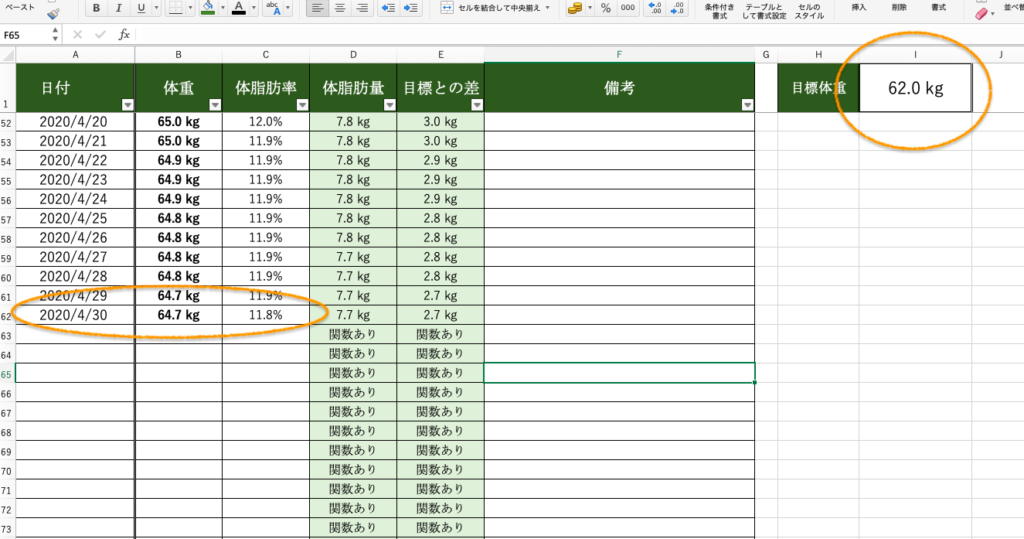
推移グラフを見る
①「推移グラフ」シートの「間隔」と「基準日」を入力する。(基準日を空欄にすると当日が指定されます)
②指定した基準日から過去30個のデータを取得してグラフにします。推移グラフのオレンジの線は、設定した目標体重を表しています。
※グラフシートにはロックがかかっています。パスワードは「9999」です。
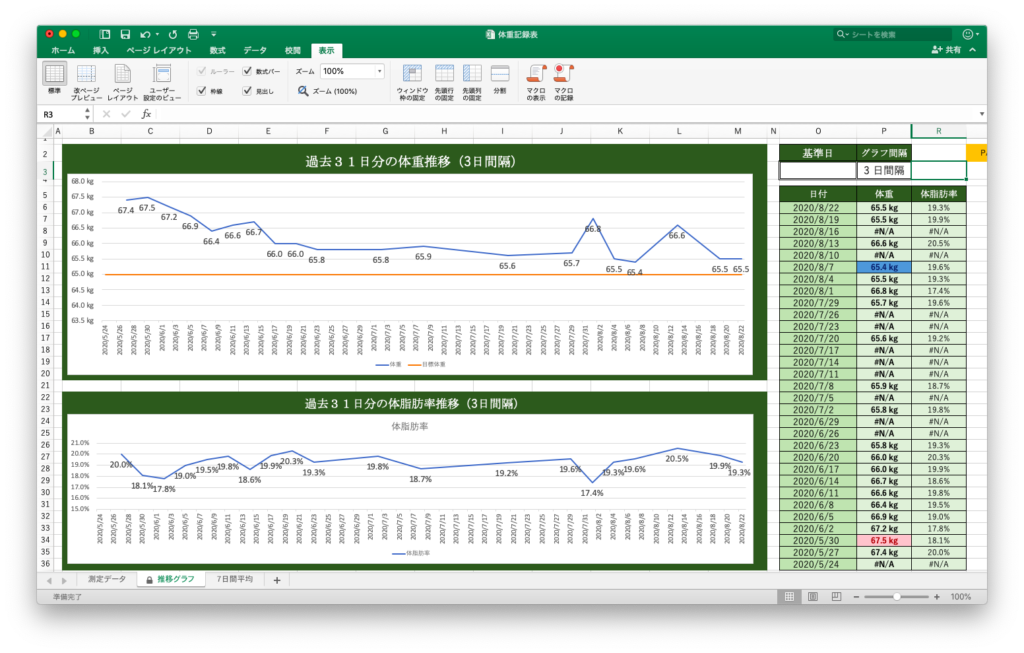
体重変化の傾向を見る(7日間移動平均)
「7日間平均」グラフの基準日を入力すると、そこから過去1年間の傾向グラフを表示します。
※グラフシートにはロックがかかっています。パスワードは「9999」です。

体重は1日うちでも変化しています。そのため、日々の測定値の上下幅は思いのほか大きいです。単純な測定値の推移グラフでは長期的な傾向が読み取りづらいため、移動平均のグラフを追加しました。このグラフでは全体として体重が増加、減少のどちらの傾向であるのかを可視化します。
移動平均は期間ごとの平均値の推移です。ここでは7日分(中心日+前後3日)の測定値の平均値を表示します。計測日が増えるほど、その値はより正確になります。
ダウンロード
2020/05/20修正 : 基準日を空欄にすると当日指定になるように修正。グラフシートのiferrror関数を削除。
2020/05/20 :七日間の移動平均の推移グラフを追加。
作成過程の記録
ご自身で作成される方のご参考になればと思います。